Cara membuat garis kolom dan baris di microsoft excel
Cara membuat garis kolom dan baris di microsoft excel
Salam semangat untuk terus belajar program aplikasi microsoft excel, kali ini saya akan sharing tentang cara membuat garis kolom dan baris di microsoft excel, program microsoft excel memang sebuah aplikasi yang canggih dan handal untuk keperluan kita membuat sebuah data apalagi data yang berkenaan dengan angka, salah satunya adalah data pembuatan nilai siswa, bagi anda seorang guru apalagi anda seorang wali kelas maka seharusnya anda faham dengan program aplikasi microsoft excel ini karena nantinya akan mempermudah anda untuk mengolah sebuah nilai perserta didik anda, namun jika anda terhambat oleh pengetahuan yang minim tentang microsoft excel maka ada baiknya anda terus belajar program yang satu ini, oleh sebab itu kami akan berbagi sebuah cara bagaimana untuk membuat garis kolom dan baris di microsoft excel yang nantinya bisa anda gunakan untuk menginput data nilai siswa yang anda kelola, cara ini bukan hanya terbatas untuk penginputan nilai namun juga bisa anda gunkan untuk membuat sebuag data misalnya gaji karyawan dan lain sebagainya, ok langsung saja demikianlah Cara membuat garis kolom dan baris di microsoft excel sebagai berikut:
Tiga langkah membuat garis kolom dan baris di microsoft excel
- Pertama silahkan anda membuat sebuah data disini saya ambil sebuah contoh data nilai bahasa arab siswa, seprti pada gambar berikut ini:
- setelah anda membuat sebuah data yang persis seperti contoh diatas maka silahkan anda sorot table yang telah anda buat hal ini untuk menyeleksi yang akan anda beri garis, jadi silahkan anda seleksi semua kolom yang anda butuhkan dengan cara pastikan pointer tapat pada menu "NAMA" lalu anda tarik hingga ke pojok kanan bawah, atau lebih rincinya dari B4 hingga E12 sehingga nantinya akan menjadi seperti gambar diatas.
- setelah anda seleksi table anda sekarang saatnya anda akan membuat sebuah garisnya yaitu dengan cara anda pastikan terlebih dahulu menu tab yang aktif adalah "Home" kemudian silahkan anda klik panah kecil pada sub menu border, lalu pilih "All border" untuk lebih jelasnya anda perhatikan pada gambar berikut:
Setelah anda ikuti langkah-langkah sesuai di atas maka selesailah sudah perjalanan anda membuat sebuah garis untuk baris dan kolom pad program aplikasi microsoft excel, sehingga nantinya jika anda berhasil maka akan seperti pada gambar berikut:
Lihat anda perhatikan pada gambar di atas table nya sudah ada garinya baik pada baris maupun kolomnya, Ok demikianlah cara mudah membuat garis kolom dan baris di microsoft excel, semoga artikel ini memberi manfaat bagi pembaca, dan dapatkan tutorial-tutorial menarik lainnya pada post selanjutnya, sampai jumpa salam..

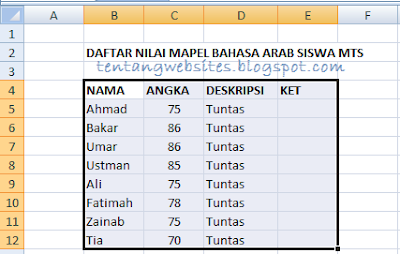
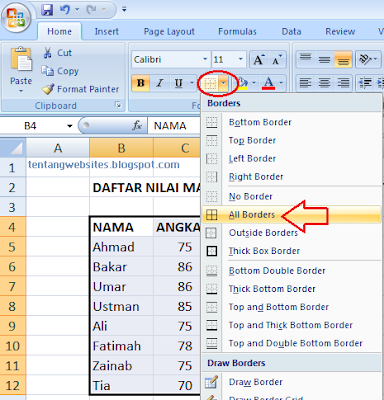
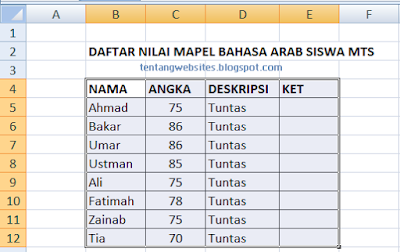
0 Response to "Cara membuat garis kolom dan baris di microsoft excel"
Post a Comment
Silahkan Jika Anda Ingin Berkomentar